- 1 ÖNSÖZ
- 2 AutoCAD Kullanıcı Arayüzleri (AutoCAD User Interfaces)
- 3 KOMUT ŞERİDİ (Ribbon)
- 4 MENÜ (Menu) ve ARAÇ ÇUBUKLARI (Toolbars)
- 5 UYGULAMA MENÜSÜ (Application Menu)
- 6 ÇİZİM ALANI (Drawing Area) ve ARAÇLARI
- 7 DURUM ÇUBUĞU (Status Bar), ARAÇ PALETLERİ (Tool Palettes)
- 8 KAĞIT BOYUTU (Limits), ÖLÇÜ BİRİMLERİ (Units)
- 9 ARKA PLAN RENGİ (Background Color)
- 10 GEZİNME ÇUBUĞU (Navigation Bar), YÖNETİM TEKERLERİ (Steering Wheels)
- 11 KOMUT KISA YOLLARI
- 12 FONKSİYON TUŞLARI ve TUŞ BİLEŞENLERİ
- 13 AutoCAD' in RESET EDİLMESİ
- 14 KOMUTLAR ve SEÇENEKLERİ
MENÜ (Menu) ve ARAÇ ÇUBUKLARI (Toolbars)
1.TANITIM
Menü ve araç çubukları daha çok AutoCAD Classic kullanıcı arayüzünde kullanılmaktadır. Kullanılma zorunluluğu yoktur. Çünkü sonradan AutuCAD ekranına Ribbon ilave edildi. Ayrıca komutlar komut ve mesaj alanından yazılarak da kullanılmaktadır. Komut Şeridi ekranda fazla yer tutmakta ve çalışma alanını daraltmaktadır. Bundan dolayı menü ve araç çubuklarıyla çalışmanın avantajı ekranda çalışma alanının daha fazla olmasıdır. Çok sayıda araç çubuğu vardır. Hangi araç çubuklarının kullanılacağını kullanıcı belirler. Biz burada en çok kullanılan araç çubuklarından bir kaç adet bahsedeceğiz.
En çok kullanılan komut düğmelerinin bulunduğu araç çubuğudur (Şekil 1). Ekranın en üstünde bulunur. Otomatik yerleşir. Bu araç çubuğunda New, Open, Save, Saveas, Pilot. Undo, Redo, Workspace gibi komut düğmeleri bulunur. Bu komutlarla ilgili ileride bilgi verilecektir.
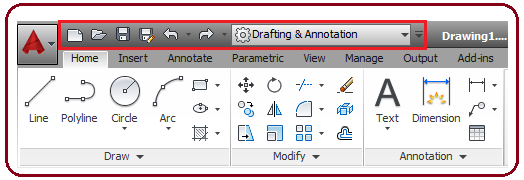
Şekil 1:Hızlı erişim araç çubuğu
Hızlı Erişim Araç Çubuğu' na daha çok komut ilave etmek için çubuğun en sağındaki  düğmesine tıklandığında diğer komutlar listelenir. Buradan araç çubuğuna ilave edilecek yeni komut düğmelerine tıklanır. İlave edilen komutların sol tarafında
düğmesine tıklandığında diğer komutlar listelenir. Buradan araç çubuğuna ilave edilecek yeni komut düğmelerine tıklanır. İlave edilen komutların sol tarafında  işareti bulunur. Şekil 2’ de komut listesi görülmektedir. Kaldırılmak istenen komut olursa komut listesinde ilgili komut üzerine tekrar tıklanır.
işareti bulunur. Şekil 2’ de komut listesi görülmektedir. Kaldırılmak istenen komut olursa komut listesinde ilgili komut üzerine tekrar tıklanır.
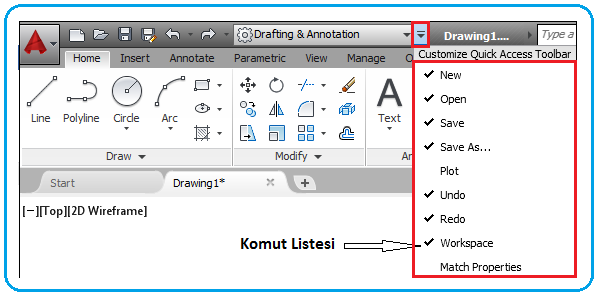
Şekil 2:Komut listesi
File, Edit, View, Insert gibi komutların gruplandırıldığı menülerden meydana gelmektedir. Ekranın en üst tarafında ve hızlı erişim çubuğunun altındadır. Otomatik olarak yerleşir. Her menünün üstüne tıklandığında komutlar listesi aşağı doğru listelenir. Gerekli olan komut seçilir ve kullanılır (Şekil 3).
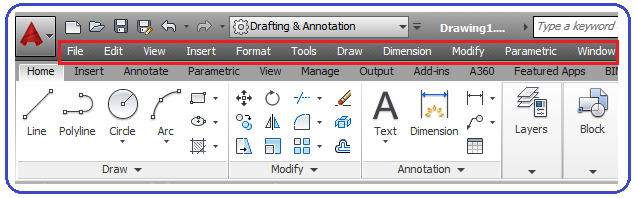
Şekil 3:Menü çubuğu Menü çubuğunu ekrana getirmek ve kaldırmak için aşağıdaki sıra takip edilir.
1. Menubar komutu çalıştırılır.
Command:MENUBAR

2. Klavyeden 1 yazılıp Enter
 tuşuna basılırsa menü çubuğu yüklenir (Şekil 3).
tuşuna basılırsa menü çubuğu yüklenir (Şekil 3). Enter new value for MENUBAR <0>: 1

3. Klavyeden 0 yazılıp Enter
 tuşuna basılırsa menü çubuğu kaldırılır.
tuşuna basılırsa menü çubuğu kaldırılır. Enter new value for MENUBAR <1>: 0

Not: Menü çubuğunu Hızlı Erim Çubuğu' ndaki komut listesinin alt tarafında Show Menu Bar (Menü Çubuğunu Göster) yazısı vardır. Yazının üzerine tıklandığında Menü Çubuğu ekranın üst kısmına yerleşir. Kaldırmak için yine aynı yerde Hide Menu Bar (Menü Çubuğunu Gizle) yazısı üzerine tıklanır. 4. STANDART ARAÇ ÇUBUĞU (Standard Toolbar)
Microsoft Office programlarının kullandığı Open, Save, Print gibi standart komut düğmeleriyle AutuCAD’ e mahsus olan Undo, Zoom gibi sık sık kullanılan komut düğmelerlerinden meydana gelir. Bu düğmelere buton da denilmektedir. Bu düğmelere tıklandığında komutlar çalıştırılır. Şekil 4’ de Standard araç çubuğu görülmektedir.

Şekil 4:”Standard” araç çubuğu
Ekrana çizilmiş olan objelerin Color (Renk), Linetype (Çizgi Tipi), Lineweight (Çizgi Kalınlığı) gibi özelliklerinin ayarlandığı çubuktur (Şekil 5). Bunların kullanımı ileride anlatılacaktır.

Şekil 5:”Properties” araç çubuğu
6. ÇİZİM ve DÜZENLEME ARAÇ ÇUBUKLARI (Draw and Modify Toolbars)
AutoCAD Classing çizim ekranı açıldığında otomatik görüntülenen ve en çok kullanılan araç çubuklarıdır. Çizim ve düzenleme komutları buradan çalıştırılır. Ekranın sol tarafına Draw, sağ tarafına Modify araç çubuğu yerleşir (Şekil 6).

Şekil 6:”Draw” ve “Modify” araç çubukları
Çok sayıda araç çubuğu vardır. Komutlar anlatılırken bu araç çubuklarına değinilecektir. Araç çubuklarının yüklenmesi ve kaldırılması için işlem sırası:
1. Eski AutoCAD versiyonlarında ekrandaki araç çubuklarından birinin üzerine sağ tıklanır ve tüm araç çubuklarının ismi listelenir.
2. Yüklenilmesi istenilen araç çubuğunun üzerine tıklanır ve önüne
 işareti konulur.
işareti konulur.3. Şekil 6’ da Draw ve Modify araç çubuğu görülmektedir. Araç çubukları uçlarındaki siyah kısımlarından sürüklenerek ekranın herhangi bir yerine yerleştirilir.
4. Araç çubuklarını ekrandan kaldırmak için, yine araç çubuklarından birinin üzerine üzerine sağ tıklanır ve üzerine tıklanarak önündeki
 işaret kaldırılır veya araç çubuğunun sağ tarafındaki X işaretine tıklanır.
işaret kaldırılır veya araç çubuğunun sağ tarafındaki X işaretine tıklanır.5. Yeni AutoCAD versiyonlarında araç çubuklarını ilk defa ekrana yerleştirmek için aşağıdaki sıra takip edilir:
♦ Quick Access Toolbar araç çubuğu üzerinde en sağdaki
 düğme üzerine tıklanır. Aşağı yönde listelenen komutlardan Show Menu Bar üzerine tıklanarak Menü Çubuğu ekranın üst tarafına yerleştirilir.
düğme üzerine tıklanır. Aşağı yönde listelenen komutlardan Show Menu Bar üzerine tıklanarak Menü Çubuğu ekranın üst tarafına yerleştirilir.♦ Menü Çubuğu üzerindeki Tools üzerine tıklanır. Daha sonra sırayla Toolbars ► AutoCAD ► Draw, Modify tıklanarak araç çubukları ekrana yerleşir (Şekil 7).
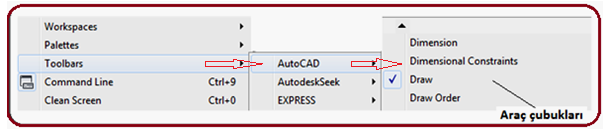
Şekil 7:Araç çubuğu yerleştirme sırası
♦ Araç çubuklarını kaldırmak için yine aynı yol takip edilir ve araç çubuğu ismi üzerine tekrar tıklanır. Şekil 8’ de komut şeridi kaldırılmış ve araç çubukları yerleştirilmiş AutoCAD ekranı görülmektedir.
Not: Ribbon’ lu ekranlara da araç çubukları yerleştirilebilir.
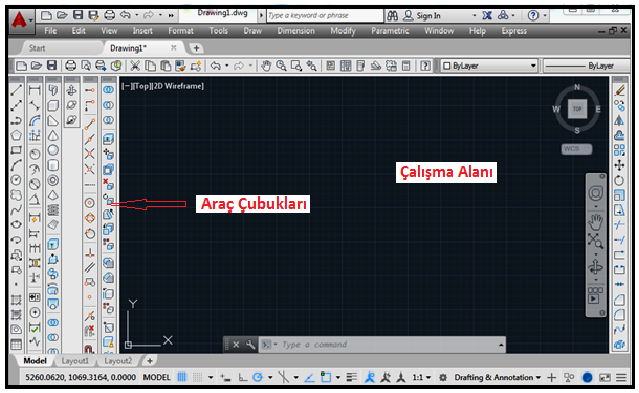
Şekil 8:Ekrana yerleştirilmiş araç çubukları



